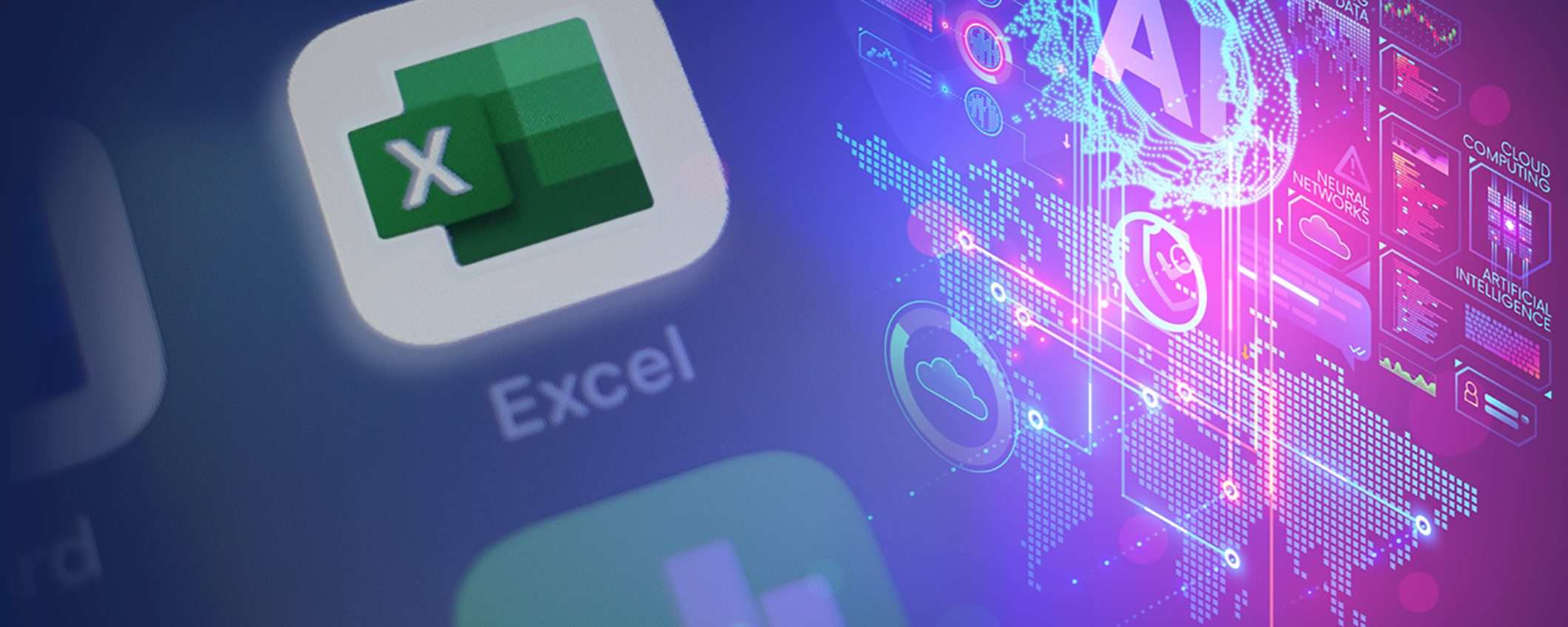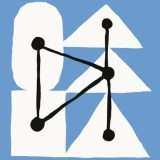ChatGPT, il chatbot realizzato da OpenAI, riesce a sorprendere ogni giorno di più per le innumerevoli potenziali applicazioni pratiche.
L’Intelligenza Artificiale in questione è infatti già utilizzata per generare testo e immagini, oltre che per migliorare le funzionalità dei motori di ricerca, come sta avvenendo con Bing. Non tutti sanno però, che è possibile anche un’integrazione nel contesto dei fogli di calcolo.
A quanto pare, Microsoft avrebbe intenzione a breve di integrare ChatGPT in Excel così come con gli altri strumenti Office. Questo potrebbe aprire scenari molto interessanti per chi utilizza abitualmente questo strumento, rendendolo ancora più comodo e soprattutto alla portata di tutti. A livello pratico però, è già possibile sfruttare il chatbot di cui stiamo parlando per migliorare in maniera considerevole l’interazione dell’utente rispetto al foglio di calcolo.
In questo articolo approfondiremo proprio questa tematica, cercando di capire come è possibile interfacciare Excel o Google Sheet con questo servizio rivoluzionario.
Come integrare ChatGPT in Excel: esempi pratici
L’applicazione dell’Intelligenza Artificiale rispetto ai fogli di calcolo è alquanto semplice, anche se richiede un minimo di esperienza nell’utilizzo di ChatGPT e dei relativi prompt.
Excel è, per chi non conoscesse questo strumento, utile per elaborare formule matematiche con calcoli che vanno dalle semplici somme e sottrazioni (come vedremo in seguito) fino a lavori più strutturati.
Un forte limite di questo software è stato, per lungo tempo, proprio la complessità delle formule da inserire al suo interno. Di fatto, fino a pochi mesi fa, solo una piccola parte dell’utenza poteva padroneggiare appieno tale strumento: con l’introduzione di ChatGPT la situazione è radicalmente cambiata.
A livello pratico, utilizzando i giusti prompt, è possibile chiedere al chatbot di realizzare delle formule, anche complesse, che poi dovranno essere semplicemente copiate e incollate dall’utente all’interno del documento.
Cominciamo dunque con qualcosa di alquanto basilare, come una somma.
Una volta effettuato l’accesso su ChatGPT, è possibile digitare un prompt specificando il tipo di formula e le caselle interessate. Per, esempio, per sommare i numeri presenti da B1 a B5 è possibile chiedere:
Vorrei fare una somma su Excel. Preparami una formula da B1 a B5
La risposta a tale prompt, nel caso del nostro tentativo, è la seguente:

Dunque, copiando la formula =SUM(B1:B5) su qualunque casella del foglio di calcolo, sarà possibile ottenere la somma. Da notare come ChatGPT non solo elabora i comandi da integrare nel documento, ma offre anche una spiegazione accurata di come ha realizzato la formula.
In questo secondo esempio, possiamo chiedere al chatbot di creare una formula che consente di generare un numero casuale da 0 a 100. Il prompt, in tal senso, può essere:
Vorrei una formula Excel per generare un numero casuale da 0 a 100
Il risultato in tale contesto dovrebbe essere qualcosa del genere:
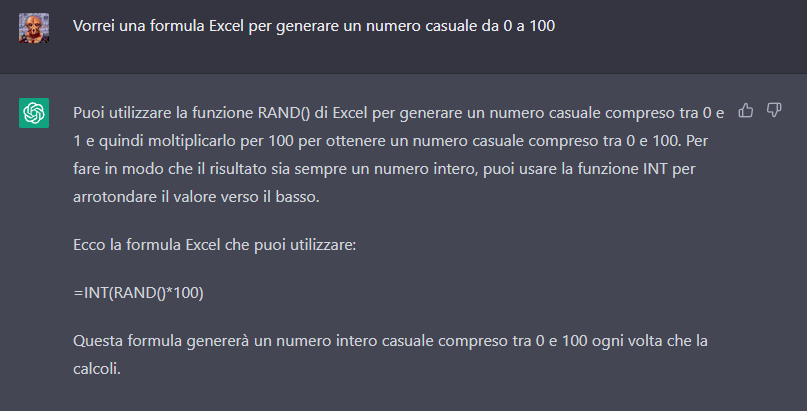
Quanto detto finora rappresenta esempi alquanto basici. L’integrazione di ChatGPT rispetto ad Excel, infatti, permette di generare formule che (al contrario di una semplice somma) risultano un po’ meno accessibili per chi non ha dimestichezza con i fogli di calcolo.
Per esempio, possiamo chiedere al chatbot di creare una formula che consideri quante volte appare la parola “bianco” in una lista (da A1 a A10) con con il nome di diversi colori.
Una volta preparato il documento con dieci colori, possiamo dunque passare al prompt dei comandi:
Vorrei una formula di Excel per determinare quante volte si ripete la parola “verde” da A1 a A10
La risposta di ChatGPT dovrebbe essere, come avviene sempre, alquanto esaustiva:
 Come appare logico, questi sono solo semplici esempi. Con un prompt di comando chiaro, infatti, è possibile ottenere formule molto complesse. Ciò permette a tanti utenti di avvicinarsi a questo settore che, fino a pochi mesi fa, erano prerogativa degli esperti del settore.
Come appare logico, questi sono solo semplici esempi. Con un prompt di comando chiaro, infatti, è possibile ottenere formule molto complesse. Ciò permette a tanti utenti di avvicinarsi a questo settore che, fino a pochi mesi fa, erano prerogativa degli esperti del settore.
Integrazione di ChatGPT in Google Sheet
Non solo: va tenuto conto che questo ragionamento non è applicabile solo tra ChatGPT ed Excel.
Il chatbot di OpenAI, infatti, offre lo stesso tipo di elaborazione anche nel contesto del già citato Google Sheet, semplicemente facendo un chiaro riferimento a tale strumento in fase di digitazione del prompt (citando dunque Google Sheet al posto di Excel). Le differenze tra i due fogli di calcolo, a livello di formule e gestione del documento, sono davvero minime.
Anzi, se possibile, il contesto del tool proposto da Google, tutto risulta ancora più semplificato. In questo momento, infatti, esistono già delle estensioni per Chrome e delle API (Application Programming Interface) che permettono di connettere in maniera ancora più solida chatbot e foglio di calcolo.
Il tutto, come già affermato, in attesa che anche Microsoft proponga un’integrazione più diretta tra Office e ChatGPT. Il futuro, di certo, sarà molto interessante per chi lavora abitualmente con i fogli di calcolo.